Temas relacionados
- [Solución de problemas] La luz LED WiFi de mi router ASUS no está ENCENDIDA
- [Router inalámbrico] ¿Cómo modificar el nombre y la contraseña inalámbricos (WiFi) en el router ASUS?
- [Troubleshooting] La señal de WiFi se desconecta frecuentemente
- [Router inalámbrico] ¿Cómo compartir tu Wi-Fi con familiares y amigos?
[Wireless] Solución de problemas - El equipo no encuentra el router inalámbrico
Hay algunas situaciones en las que el ordenador no puede encontrar el nombre (señal) de WiFi o puede haber un problema con el ordenador o la red. Consulte las instrucciones a continuación.
Nota:
a. Se recomienda intentar utilizar otros dispositivos (portátiles u otros teléfonos) para conectarse a la misma red inalámbrica (WiFi) para confirmar si existe la misma situación.
Si se trata de un problema del ordenador, se recomienda comunicarse con el fabricante de su teléfono para obtener ayuda.
b. Después de intentar eliminar el router ASUS, use otros dispositivos (ordenadores portátiles u otros routers) para conectarse al módem de su ISP y confirmar si la situación es la misma.
Si se trata de un problema con el módem del ISP, se recomienda comunicarse con su proveedor de servicios de Internet (ISP) para confirmar los problemas de red.
c. Los canales admitidos de WiFi de 2,4 GHz, 5 GHz y 6 GHz difieren según las leyes y restricciones locales de cada país.
Por ejemplo, la tarjeta de red de su ordenador y el router inalámbrico admiten 6 GHz, pero su país/región no está disponible para 6 GHz, es posible que no pueda conectarse.
Introducción:
1. Verifique si su ordenador tiene un adaptador de red inalámbrica y habilite
2. Compruebe si la distancia entre su ordenador y el router es demasiado grande
3. Olvídate de la conexión WiFi
4. Verifique el nombre WiFi de su router inalámbrico
5. Verifique si su router inalámbrico está configurado para apagar u ocultar la señal WiFi
- 1-1 Escriba y busque [Administrador de dispositivos] en la barra de búsqueda de Windows
- 1-2. Busque su adaptador de red inalámbrica en el Administrador de dispositivos.
- 1-3 Verifique que la tarjeta de red inalámbrica esté habilitada.
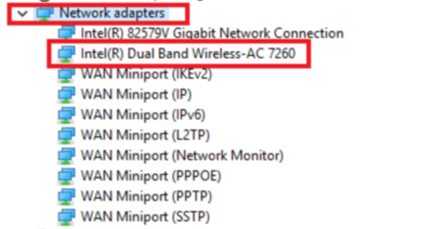
Consulte las preguntas frecuentes a continuación
- Si tiene problemas con su red Wi-Fi cuando usa Windows 10/11 , consulte Solucionar problemas de conexión Wi-Fi en Windows (microsoft.com) para obtener más información sobre solución de problemas.
- Si tiene problemas con su red Wi-Fi cuando usa Mac OS X, consulte sitio de soporte de Apple Preguntas frecuentes relacionadas: Administrar la conexión Wi-Fi en su Mac and Cómo solucionar problemas de conectividad Wi-Fi ..
- [Notebook/Desktop/AIO/MiniPC] Solución de problemas: problemas de red inalámbrica (Wi-Fi) de la ordenador.
Coloque el router cerca de la ordenador que usa con frecuencia. Acorte la distancia entre la ordenador y el router y evite obstáculos y evite afectar la intensidad de la señal debido a la distancia de transmisión de la señal.
Consulte las preguntas frecuentes a continuación
- [Router inalámbrico ASUS] Cómo mejorar la recepción de señales inalámbricas (WiFi) (reducir la interferencia inalámbrica)
- [Router inalámbrico] Cómo mejorar la conexión Wi-Fi
Si hay interferencia en una banda de frecuencia específica, por ejemplo, no se pueden encontrar señales WiFi 5G, consulte las preguntas frecuentes a continuación
- [Router inalámbrico] ¿Cuál es la diferencia entre 2,4 GHz y 5 GHz?
- [Router inalámbrico] ¿Qué es DFS (Selección dinámica de frecuencia) y cómo funciona en el router ASUS?
- [Router inalámbrico] ¿Cuál es la diferencia entre WiFi 6 y WiFi 6E?
- [Inalámbrico] Cómo olvidar la contraseña de la conexión WiFi en Windows/MacOS/Android/iOS
- [Teléfono] Cómo conectarse a la red Wi-Fi
- [Windows 11/10] Conéctese a una red Wi-Fi
- Para productos Apple, consulte el sitio web oficial de Apple para obtener más información sobre cómo conectarse a Wi-Fi en iPhone, iPad o iPod touch.
4-1 Conecte su ordenador al router mediante una conexión por cable e ingrese la IP de la LAN del router o la URL del router http://www.asusrouter.com en la GUI WEB.
Consúltelo Cómo ingresar a la página de configuración del router (GUI web) para obtener más información. .
4-2 Vaya a Mapa de red > Haga clic en el icono 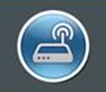 .
.
4-3 Compruebe si su conexión inalámbrica tiene el SSID y la contraseña.
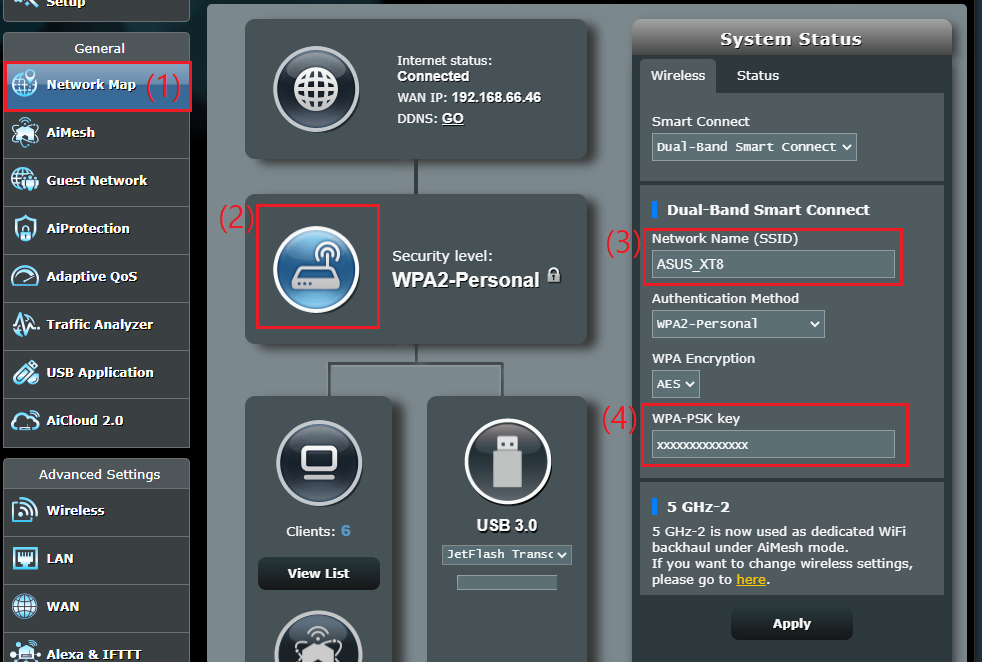
Consulte las preguntas frecuentes a continuación
5-1 Conecte su ordenador al router mediante una conexión por cable e ingrese la IP de la LAN del router o la URL del router http://www.asusrouter.com en la GUI WEB.
Consúltelo Cómo ingresar a la página de configuración del router (GUI web) para obtener más información.
5-2 Vaya a Inalámbrico > Profesional, [Activar radio] por defecto es [Sí] (Activado).

5-3 Vaya a Inalámbrico > General, [Ocultar SSID] tiene como valor predeterminado [No] (el nombre de WiFi no está oculto).
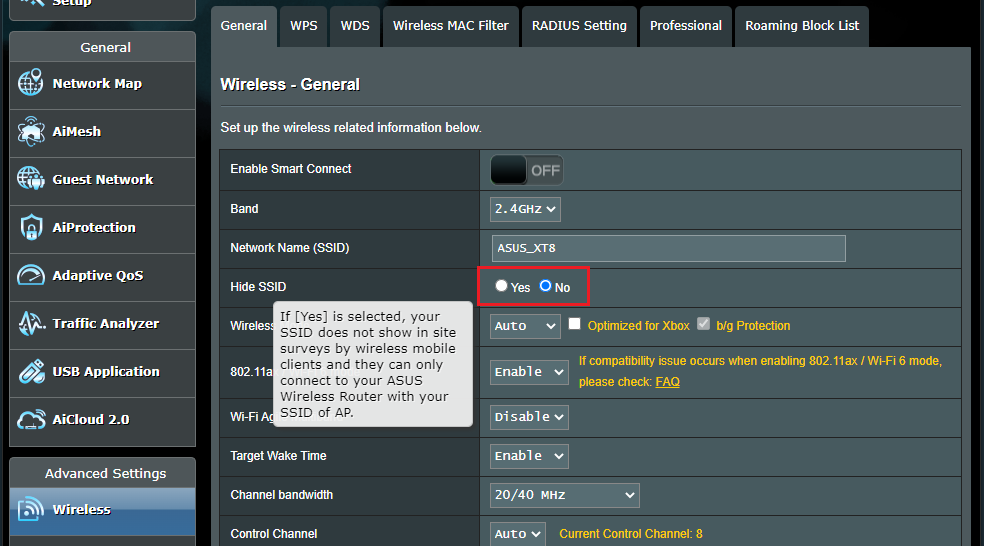
Consulte las preguntas frecuentes a continuación
- [Router inalámbrico] Cómo habilitar/deshabilitar/ocultar la señal WiFi de mi router ASUS
- Nombre propio: El nombre SSID (Identificador de conjunto de servicios) es también el nombre WiFi de la red inalámbrica.
Si no puede resolver el problema con la solución anterior, comuníquese con el soporte de productos de ASUS para obtener ayuda.